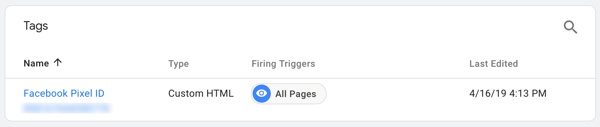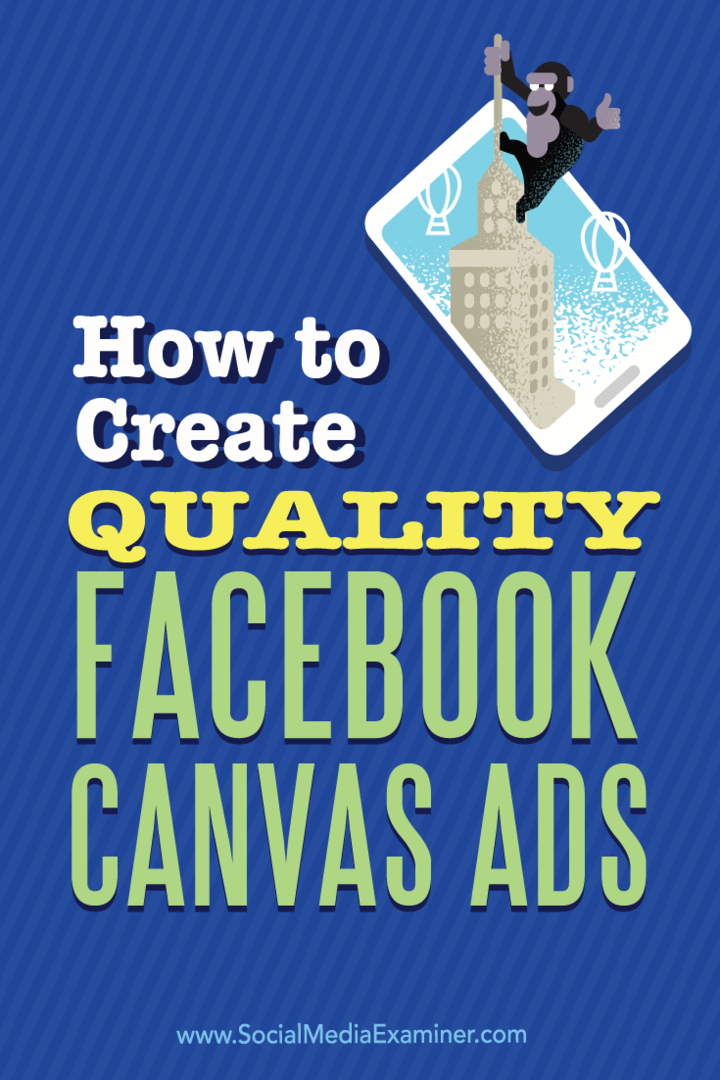Tipps zur Verbesserung der Leistung Ihres Windows-Computers
Microsoft Windows 8 Vindovs 7 Vorgestellt / / March 18, 2020
Windows-Computer, Laptops oder Desktops geraten nach ein paar Jahren ins Stocken. Hier sind fünf effektive Möglichkeiten, um die alte Maschine schneller zum Laufen zu bringen.
Als Sie Ihren glänzenden neuen Windows-Laptop oder Desktop-Computer zum ersten Mal erhielten, lief er wahrscheinlich sofort extrem schnell. Aber im Laufe der Zeit installieren / deinstallieren wir alle Software, verstopfen sie mit Dateien und alles scheint einfach ins Stocken zu geraten. Hier sind einige einfache Schritte, mit denen Sie die Leistung Ihres älteren Computers verbessern können.
Startprogramme deaktivieren
Nachdem Sie Ihren Computer einige Jahre lang besessen haben, haben Sie wahrscheinlich viele verschiedene Apps und Desktop-Programme installiert. Die meisten davon werden automatisch so eingestellt, dass sie beim Starten Ihres PCs ausgeführt werden. So deaktivieren Sie Startprogramme in Windows 8.1Klicken Sie mit der rechten Maustaste auf die Taskleiste und wählen Sie Task-Manager. Wählen Sie dann die Registerkarte Start. Gehen Sie dann jedes Programm durch und klicken Sie mit der rechten Maustaste darauf, um das Programm oder den Dienst zu deaktivieren.
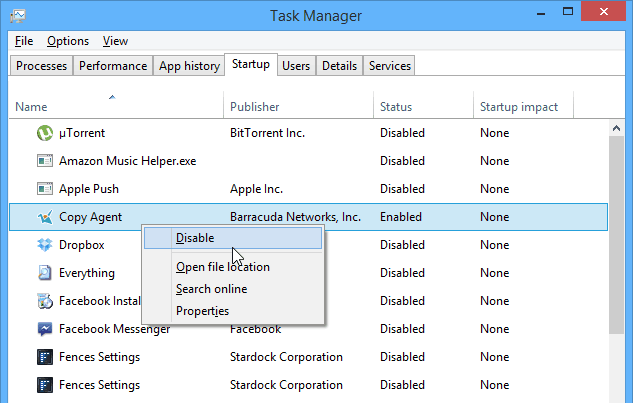
Deaktivieren Sie Startprogramme im Windows Task-Manager
Wenn Sie Windows 7 immer noch rocken, lesen Sie diesen Beitrag: Deaktivieren Sie Startprogramme in Windows 7
RAM-Speicher hinzufügen
Das Hinzufügen von mehr physischem Speicher ist eines der einfachsten Dinge, die Sie tun können, um die Leistung Ihres Computers zu verbessern. Je mehr offener Arbeitsspeicher Ihr Betriebssystem und Ihre Anwendungen ausführen müssen, desto schneller werden sie. Es ist ein einfaches Upgrade und einfach durchzuführen. Wir haben Ihnen gezeigt, wie Sie es herausfinden können welche Art von RAM Sie benötigen für Ihr Computermodell. Aber mein Favorit ist System-Scanner von Crucial.

Das Hinzufügen von RAM ist das einfachste Hardware-Upgrade zur Verbesserung der Systemleistung
Lesen Sie unseren Artikel: So installieren Sie RAM auf Ihrem Laptop für Schritt-für-Schritt-Anweisungen.
Installieren Sie ein Solid State Drive (SSD)
Während das Hinzufügen von RAM lange Zeit als der beste Leistungsverbesserer angesehen wurde, ist das Hinzufügen einer SSD heutzutage eine ziemlich knappe Sekunde und wohl die beste. Wenn Ihr Computer mit einer herkömmlichen Festplatte (HDD) ausgestattet ist.
Sie werden erstaunt sein, wie viel schneller Ihr PC im Allgemeinen startet und läuft. Der Vergleich der beiden ist wie Tag und Nacht. Wenn Sie einen oder zwei ältere Computer haben, sollten Sie auch eine SSD in diese stecken.
Erwähnenswert ist auch, dass Sie eine schnellere SSD erhalten können, wenn Sie nicht bereit sind, den Sprung zu einer SSD zu wagen 2,5-Zoll-Festplatte mit 7200 U / min für Ihren Laptop. Die meisten Laptops werden heute mit rotierenden Festplatten mit 5400 U / min geliefert. Wenn Sie ein Upgrade durchführen, werden Sie eine Geschwindigkeitssteigerung im gesamten System feststellen. Außerdem sind die HHDs immer noch billiger als SSDs und haben mehr Speicherplatz.
Wenn Sie zu einem sich schneller drehenden Laufwerk wechseln, können Sie es einfach mit klonen Macrium ReflectDies ist ein kostenloses Programm für den persönlichen Gebrauch. Um optimale Ergebnisse zu erzielen, sollten Sie natürlich eine Neuinstallation des Betriebssystems durchführen.

Durch Hinzufügen eines Solid State Drive (SSD) kann die Computerleistung erheblich verbessert werden
Lesen Sie unseren Artikel: So installieren Sie eine SSD in Ihrem Laptop für Schritt-für-Schritt-Anweisungen.
Haben Sie noch einen Desktop-Computer? Dann check out: So installieren Sie eine neue Festplatte auf Ihrem Desktop.
Reinigen Sie Ihr System von nicht verwendeten Dateien und Apps
Mit der Zeit wird Ihr Computer Hunderte von nicht verwendeten Dateien, doppelten Fotos, Programmen, die Sie nie verwenden, und mehr haben. Bereinigen Sie Ihr Laufwerk So können Sie Speicherplatz freigeben und insgesamt besser organisieren. Wenn Sie Zeit haben, empfehle ich Ihnen, sich ein oder zwei Tage Zeit zu nehmen, um alle Ihre Dateien zu durchsuchen und sie und Ihre Ordner zu organisieren. Wenn Sie können, kleben Sie alle Ihre Videos, Musik und anderen Mediendateien auf ein externes Laufwerk. Verwenden Sie außerdem mehr Cloud-Speicher, da dadurch auch Speicherplatz auf der Festplatte gespart werden kann. Plus der zusätzliche Vorteil, von mobilen Geräten auf Ihre Dateien zugreifen zu können.

Lesen Sie auch unbedingt meinen Artikel: How to Software vollständig deinstallieren. Es ist eine detaillierte Methode, die zeitaufwändig ist, sich jedoch als effektiv erwiesen hat Windows 7 Computers. Wenn Sie nicht den ganzen Ärger durchmachen möchten, verwenden Sie ein Bereinigungsprogramm wie CCleaner ist eine gute Option.
Windows verfügt außerdem über ein integriertes Tool, mit dem nicht verwendete Dateien entfernt werden Datenträgerbereinigung. Sie können es manuell ausführen oder zur Vereinfachung unseren Artikel zum Erstellen lesen Die Datenträgerbereinigung wird automatisch ausgeführt.
Installieren Sie Windows neu
Dies mag extrem klingen und für die meisten Benutzer zu viel Arbeit bedeuten. Aber seit den Tagen von XP ist das viel einfacher. Einige Laptop-Hersteller verfügen über eine Wiederherstellungspartition, mit der Sie Ihren Computer auf die Werkseinstellungen zurücksetzen können. Um darauf zuzugreifen, überprüfen Sie einfach die Online-Dokumentation.
Aktualisieren: Unser aufmerksamer Beobachter und Leser „Ziggy“ weist darauf hin: Wenn Sie die Wiederherstellungspartition verwenden, stellen Sie Ihren Computer auf die Werkseinstellungen zurück. Das bedeutet, dass Ihre Daten, Updates, Software usw. gelöscht werden. Stellen Sie bei jeder Neuinstallation von Windows sicher, dass zuerst alles gesichert wurde. Sie werden am Ende eine Neuinstallation durchführen
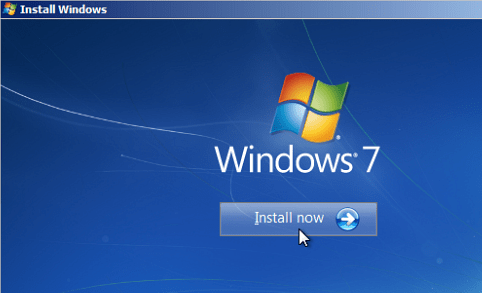
Bei einer Neuinstallation von Windows wird es wie neu ausgeführt
Seit der Veröffentlichung von Windows 8 waren die meisten Benutzer beeindruckt, wie schnell es ist - selbst auf herkömmlichen Festplatten. Aber im Laufe der Zeit kann es auch ins Stocken geraten. Microsoft hat die Neuinstallation von Windows 8.x sehr viel einfacher gemacht. Es gibt zwei Möglichkeiten, wie Sie dies tun können. Eine wird als PC-Aktualisierung bezeichnet, bei der das Betriebssystem neu installiert wird, aber alle Ihre Datendateien gespeichert bleiben, und als PC-Reset, bei dem alles entfernt wird und eine Neuinstallation durchgeführt wird.
Weitere Informationen zur zu verwendenden Lösung finden Sie in unseren Artikeln über:
- Wie man Aktualisierung Windows 8
- wie man Zurücksetzen Windows 8
Stellen Sie vor einer Neuinstallation sicher, dass Ihre wichtigen Daten über einen Dienst wie auf einem externen Laufwerk, einem Netzwerkspeicherort oder in der Cloud gesichert werden CrashPlan.